iPhone手机怎么查看Apple ID绑定了哪些设备?
时间:2019-05-10 14:43:37 作者:missen 浏览量:0
苹果设备的使用必须用户要登录相关的Apple ID账号,否则的话用户的日常使用会遇到一些麻烦。那么苹果用户如何去查看自己的Apple ID账号都登录绑定了哪些苹果设备呢?首先,我们可以在苹果手机中的“设置”页面查看绑定情况:
- 进入下载
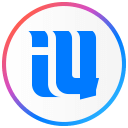
- 爱思助手 7.95 官方版
大小:119.34 MB
日期:2019/5/10 14:43:38
环境:WinXP, Win7, Win8, Win10, WinAll
1、用户打开登录了Apple ID账号的手机,点击并打开“设置”,选择点击进入"Apple ID",然后往下拉动显示页面;
2、在最下端就可以查看到当前Apple ID登录绑定了哪些设备。用户随便点击该设备的名称,就可以查看到这个设备的型号、系统版本号、绑定的手机号码、手机序列号和IMEI信息等。如果你版本的是ipad设备,那么显示的信息也有所不同。有一些设备信息的查看,可能需要用户回答对相应问题的答案才可以查看设备的具体信息。
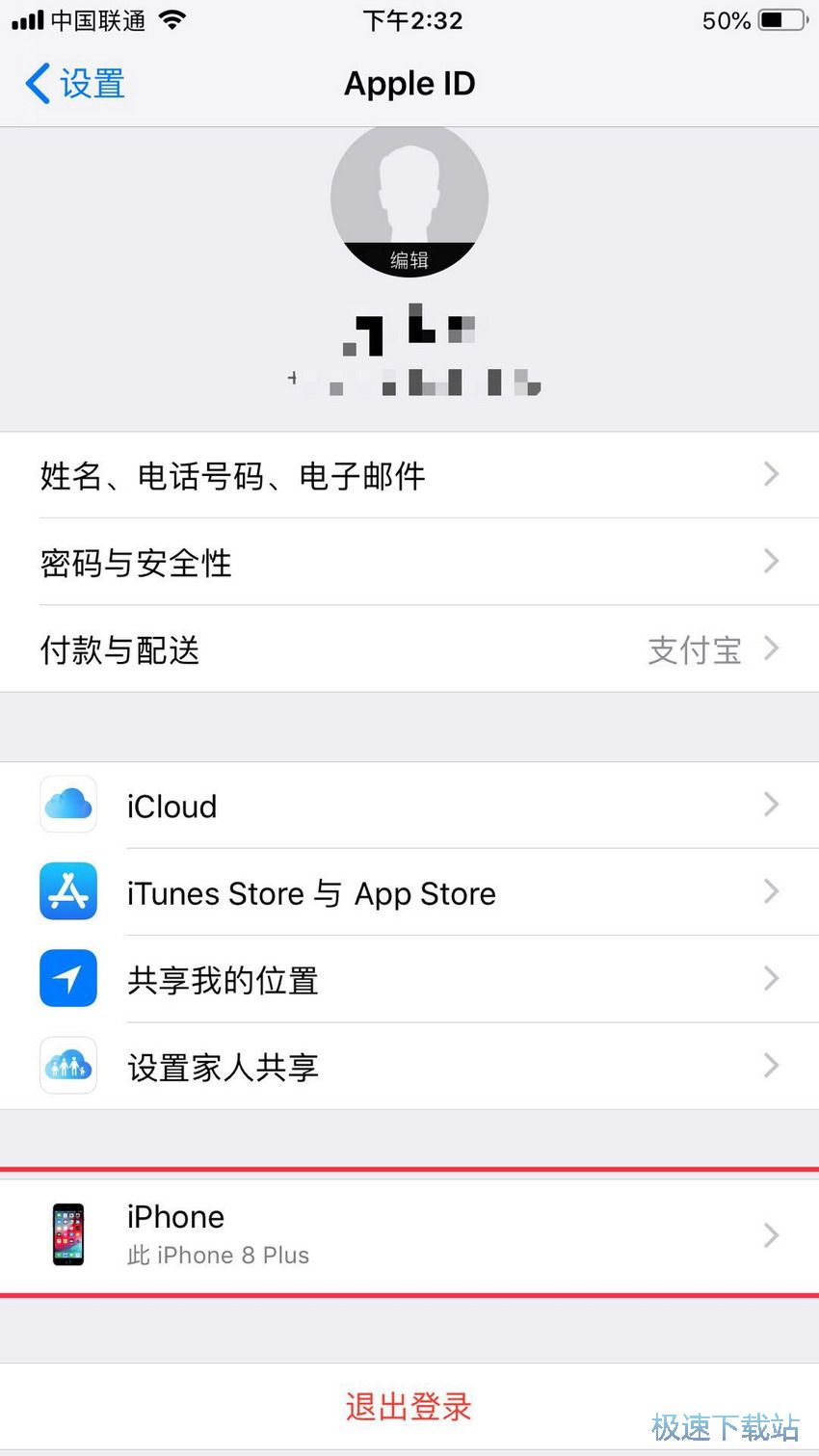
除了使用苹果设备端来查看Apple ID账号版本设备的信息外,我们还可以登录到相应的苹果官网来查看,并且进行移除设备等操作或者锁定该设备位置信息等。
1、首先用户需要在浏览器中输入并打开相应的苹果官网链接:https://appleid.apple.com/#!&page=signin,然后输入账号密码点击登记,点击并打开“设备”就可以查看到该Apple ID当前绑定了哪些设备。
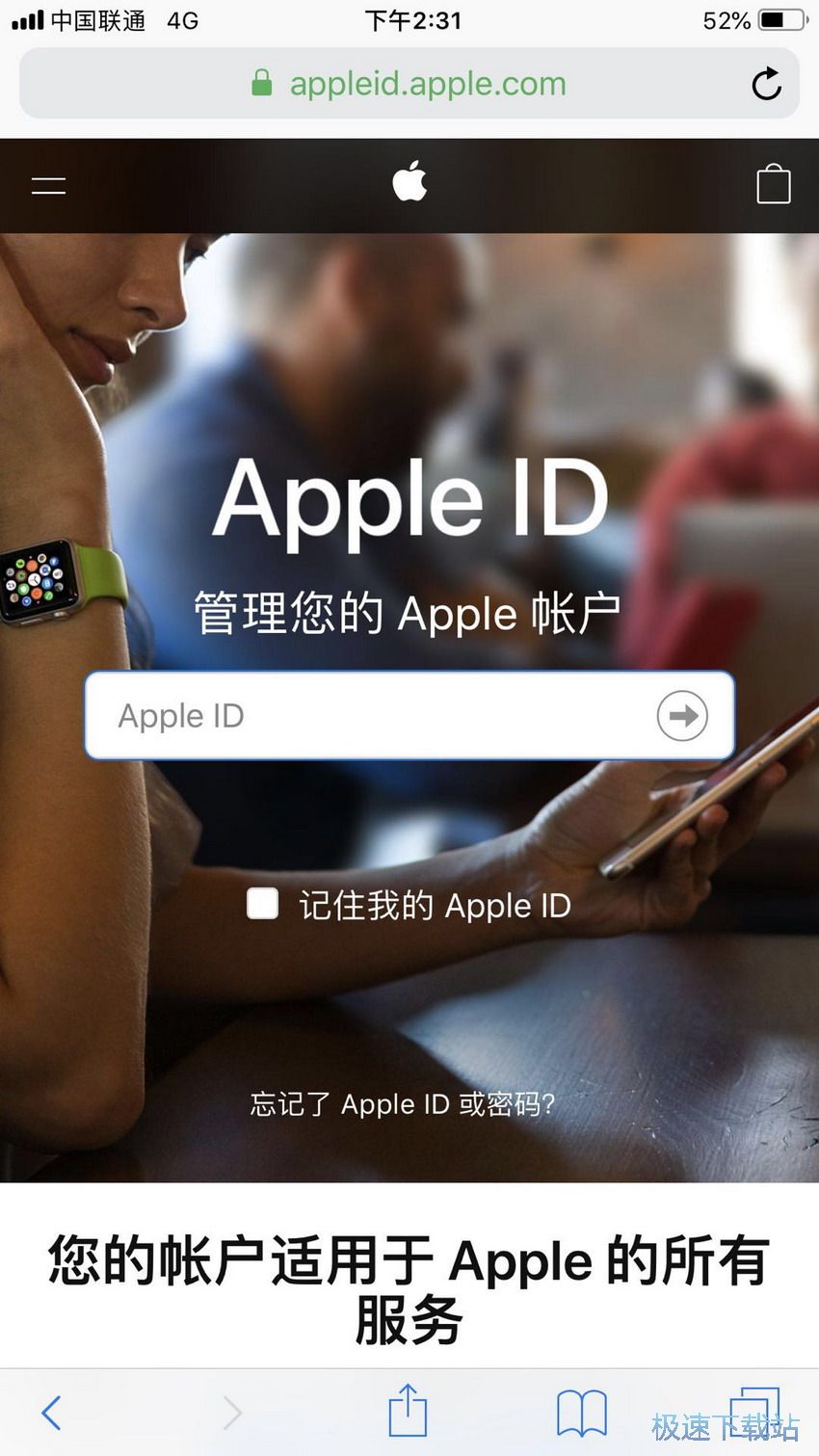
2、如果没有看到有显示绑定设备的情况,用呼吸需要点击“查看详细信息”来回答设置的安全提示问题来验证账号安全;
3、在通过安全验证之后,点击设备的相应名称就可以查看到该设备的型号、系统版本号、绑定的手机号码、手机序列号和IMEI信息等;设备不同,查看的信息也有所不同。
只要是新的苹果设备成功登录了相应的Apple ID账号,我们都可以在官网列表上查看到信息。
如果需要移除该设备的登录Apple ID账号,用户可以选择对应的设备名称,在设备信息页面选择并点击“从帐户中移除”即可。需要注意的是,被移除设备,再不能接受到Apple ID的相关信息,例如验证码、imessage,同样也使用不了iCloud上传设备上的文件资料,只要用户在该设备重新登录才可以恢复。
爱思助手 7.95 官方版
- 软件性质:国产软件
- 授权方式:免费版
- 软件语言:简体中文
- 软件大小:122208 KB
- 下载次数:42096 次
- 更新时间:2019/5/10 10:23:49
- 运行平台:WinAll...
- 软件描述:旧的iPhone越来越慢了,想买一台新的,但是手机上的各种数据又要重新录入,好麻... [立即下载]
相关资讯
相关软件
- 黑鲨装机大师一键重装系统操作教程
- 重装系统:360急救盘之系统重装完全攻略
- 重装系统后别忘记安装必备运行库
- 悟空装机大师一键重装系统教程
- 系统重装专家重装Wiindows7系统图文教程
- 飞飞一键重装系统详细图文使用教程
- U盘装机大师制作U盘启动并重装系统教程
- 360系统重装大师怎么安装Win7系统
- 小马一键重装系统工具备份当前系统教程
- 老毛桃U盘装机工具箱官方综合教程
- 王牌装机大师重装win7 64位系统教程
- 老毛桃U盘装机工具箱官方综合教程
- 菜鸟一键重装系统图文使用教程
- U盘装机大师制作U盘启动并重装系统教程
- 小马一键重装系统工具备份当前系统教程
- 盘云装机助手重装Win7旗舰版32位系统教程
- 金山重装高手怎么安装?金山重装高手安装教程...
- 系统重装专家重装Wiindows7系统图文教程
- 360系统重装大师怎么安装Win7系统
- 360重装大师怎么安装?360系统重装大师安装教...








